YouTubesta on tullut pelottava paikka vanhemmille. Suuri osa siitä, mitä lapset siitä saa, voi olla opettavaista ja hyödyllistä heille. Mutta jos minkäänlaista suodatusta ei ole, lapsi todennäköisesti törmää johonkin sopimattomaan.

Puhumattakaan kaikesta näytön edessä vietetystä ajasta. Vanhempien on uskomattoman vaikeaa hallita kaikkea ja tietää tarkalleen, mitä tehdä. Siksi on tärkeää ottaa lapsilukko käyttöön YouTubessa ensimmäisenä puolustuslinjana.
Rajoitettu tila – verkkoselain
Riippumatta siitä, mihin ikäryhmään lapsesi kuuluu, ensimmäinen ja nopein asia, jonka voit tehdä YouTuben turvallisuuden parantamiseksi, on ottaa käyttöön rajoitettu tila. Tämä ominaisuus suodattaa YouTube-hakutulokset. Sisältö käy läpi perusteellisemman erotteluprosessin sopimattomien videoiden sulkemiseksi pois.
Toinen asia, jonka Rajoitettu tila tekee, on suodattaa sisältöä, jonka YouTube-yhteisö on ilmoittanut sopimattomaksi. Tai sisältö, jonka sisällöntuottajat ovat merkinneet "vain aikuisille". Sinun on pidettävä mielessä, että YouTubessa on niin paljon sisältöä. Ja vaikka rajoitettu tila on tarkoitettu suojelemaan lapsia luonteeltaan selkeästi sisältäviltä videoilta, se ei ole 100 % tehokas.

Näin otat YouTuben rajoitetun tilan käyttöön selaimessasi:
- Avaa YouTube ja valitse sitten kuvasi (tiliäsi edustavan kuvakkeen oikea yläkulma).

- Vieritä alas ja napsauta "Rajoitettu tila: pois päältä".

- Näet ikkunan, jossa kerrotaan, että tämä asetus saattaa piilottaa aikuisille suunnatut videot. Valitse "Aktivoi rajoitettu tila".

- Valitse "Lukitse rajoitettu tila tässä selaimessa", jotta lapsesi ei voi peruuttaa tätä asetusta.

Aloitusnäyttösi latautuu uudelleen ja sisältö suodatetaan. Tärkeä asia on muistaa, että tämä asetus koskee vain kyseistä selainta. Kaikkien laitteiden jokaisessa selaimessa on oltava rajoitettu tila aktivoituna erikseen.
Rajoitettu tila – mobiililaitteet
Todettakoon, että lapset katsovat YouTubea todennäköisemmin tablet-laitteillaan ja älypuhelimillaan. Siksi rajoitetun tilan aktivointi heidän tai sinun mobiililaitteissasi on erittäin tärkeää. Rajoitetun tilan tarkoitus on sama kuin se on verkkoselaimessa. Se auttaa aikuisille tarkoitetussa sisällössä, mutta se ei ole luodinkestävä. Näin voit ottaa rajoitetun tilan käyttöön mobiililaitteiden YouTube-sovelluksessa:
- Käynnistä YouTube ja siirry tilillesi (ruudun oikeassa yläkulmassa).

- Mene asetuksiin. Valitse sitten "Yleiset".

- Vieritä alas ja löydät Rajoitettu tila. Ota ominaisuus käyttöön liukusäätimellä.

Harkitse YouTube Kids -sovellusta
On selvää, että YouTubella ei ole kovin yksityiskohtaista lapsilukkoa. Ne tarjoavat perusrajoitetun tilan, joka saattaa riittää, jos lapsesi ovat vanhempia eikä sinun tarvitse seurata heidän käyttäytymistään.
Voit ladata YouTube Kids -sovelluksen Play Kaupasta ja Apple Storesta. Ja sitten luo profiili lapsellesi. Vanhemmat voivat tehdä profiilin jokaiselle perheen lapselle. Näin YouTuben suositukset sopivat paremmin jokaiselle lapselle.

Kuinka luot YouTube Kids -profiilin? Vanhemman on oltava kirjautuneena sisään, jotta profiilit ovat käytettävissä. Voit luoda enintään kahdeksan profiilia yhtä tiliä kohden, ja voit luoda ne seuraavasti:
- Käynnistä YouTube Kids -sovellus ja kirjaudu sisään.

- Käy läpi YouTube Kids -vanhempien suostumustiedot ja napauta Valmis, jos hyväksyt.

- Aloita profiilin luominen lapsellesi antamalla syntymäaika. Sovellus käyttää tätä luodakseen lapsellesi ikään sopivan käyttökokemuksen.

- Valitse lapsellesi sopiva sisältökokemus

- Esikoulu (4-vuotiaat ja sitä nuoremmat)
- Nuoremmat (5–7-vuotiaat)
- Vanhemmat (8–12-vuotiaat)
- Hyväksy sisältö itse
- Sinut ohjataan YouTube Kids -sovelluksen vanhempien ominaisuuksien esittelyyn. Sieltä löydät kaikki lapsilukkoasetukset ja ohjeet videoiden estämiseen ja niistä ilmoittamiseen.

- Lapsesi voi nyt käyttää YouTube Kids -sovellusta turvallisesti. Voit aina palata takaisin ja muuttaa asetuksia tarvittaessa.

merkintä: Hyväksy sisältö itse -vaihtoehto tarkoittaa, että voit muokata, mitä lapsesi voi katsoa. mitkä videot, kanavat tai kokoelmat. Joskus iän ja sisällön kanssa on päällekkäisyyttä, ja sinun on puututtava asiaan.
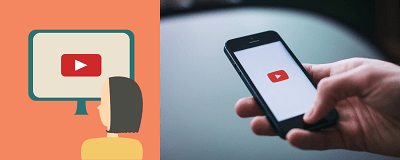
Sopimattomista videoista ilmoittaminen
Mitä tulee YouTubeen, ikäsopimattoman videon löytäminen ei ole vaikeaa. Jos video, jossa on aikuisille suunnattua sisältöä, lipsahtaa Rajoitetun tilan halkeamien läpi, se ei tarkoita, että siitä ilmoittamisella olisi paljon merkitystä. Ensinnäkään ei ollut mitään takuita.
Mutta YouTube Kids -sovelluksen standardit ovat erilaiset. Kaikki sisältö on tarkoitettu eri-ikäisille lapsille. Siksi, jos katsot, että video tai kanava on sopimaton, sinun tulee ilmoittaa siitä YouTubelle ja antaa heidän tutkia asiaa. Näin teet sen:
- Avaa sovellus ja siirry sen videon katselusivulle, josta haluat tehdä ilmoituksen.

- Valitse "Lisää" näytön yläkulmasta.

- Valitse "Raportti".

- Valitse syy, miksi ilmoitat videosta (sopimaton ääni tai kuva tai jokin muu).

Kun teet ilmoituksen videosta, se ei enää näy YouTube Kids -sovelluksessa puolestasi. Mutta sen ilmoittaminen ei tarkoita, että video varmasti poistetaan.
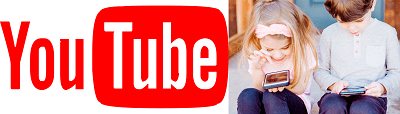
Usein Kysytyt Kysymykset
Voinko estää YouTuben kokonaan laitteella?
Jos et yksinkertaisesti halua lapsesi käyttävän YouTubea ollenkaan, voit tehdä muutamia toimia. Muista vain, että sinun on estettävä YouTube selaimissa ja sovellus.
Jos lapsesi käyttää iOS- tai Android-käyttöjärjestelmää, käytä vastaavasti Screen Time- tai Digital Wellbeing -sovellusta. Applen näyttöajan avulla voit sammuttaa tietyt sovellukset ja samalla estää tiettyjä verkkosivustoja.
Sama koskee Androidin lapsilukkoa. Liitä vain heidän Gmail-tilinsä omaan tiliisi ja hallitse sisältöä, jota haluat heidän käyttävän puhelimesi asetuksista.
Onko mahdollista estää lastani sammuttamasta rajoittavaa tilaa?
Lapset ovat nykyään älykkäitä, ja useimmat voivat ohittaa kaikki lapsilukot muutamassa minuutissa. Jos lapsesi käyttää YouTube Kidsiä, olet onnekas, sillä voit luoda 4-numeroisen PIN-koodin (tai se pyytää vastausta satunnaiseen matemaattiseen yhtälöön). Jos lapsesi käyttää YouTubea ja luotat rajoittavaan tilaan estääksesi sisällön, hän voi yksinkertaisesti kytkeä vaihtoehdon pois päältä, joten on parasta asettaa lapsilukkoa käyttämällä hänen käyttöjärjestelmän alkuperäisiä toimintoja (esim. Android tai iOS).

Tee YouTubesta turvallinen paikka
Ei ole väliä kuinka paljon luotat lapsiisi, Internetin vaaroja ei voi liioitella. Heidän nuoret mielensä eivät ole valmiita kaikkeen, jolle he voivat altistua, elleivät he ole suojattuja. YouTube voi olla erityisen monimutkainen tällä osastolla. Se on lapsille ymmärrettävästi jännittävä paikka tutkia. Mutta tietyin rajoituksin vanhemman mieli voidaan rauhoittaa. Ja YouTube Kids -sovellus on luultavasti turvallisin tapa nuoremmille lapsille.
Mitä mieltä olet YouTube Kids -sovelluksesta? Oletko tyytyväinen vain rajoitettuun tilaan? Kerro meille alla olevassa kommenttiosassa.
















